Vil du sprite opp designprosjektene dine med tiltalende kontureffekter? Denne teknikken er en utmerket måte å forvandle bilder til kreative designelementer som passer perfekt for flyers eller tapet. I denne guiden vil du lære trinn for trinn hvordan du lager en slik effekt fra et bilde i Photoshop.
Viktigste innsikter
- Kontureffekter gir designet dybde og hjelper med å fremheve elementer.
- Prosessen starter med å konvertere bakgrunnslaget til et smartobjekt.
- Tonetildeling er nøkkelen til å skape en unik kontureffekt.
- Utvalgsverktøy og lagstiler gir nøyaktige justeringer og kreative muligheter.
Trinn-for-trinn veiledning
Først åpner du Photoshop og laster inn bildet du vil bruke til flyers eller tapet. Sørg for å tilpasse bildet til riktig format.
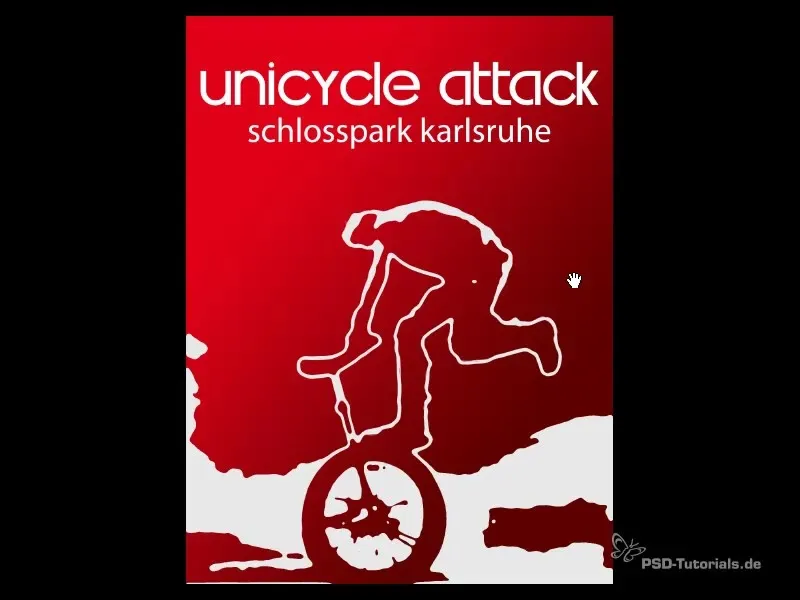
Neste steg er å konvertere bakgrunnslaget til et smartobjekt. Dette lar deg tilbakestille eller endre alle filtre og justeringer når som helst. Høyreklikk på bakgrunnslaget og velg "Konverter til smartobjekt".
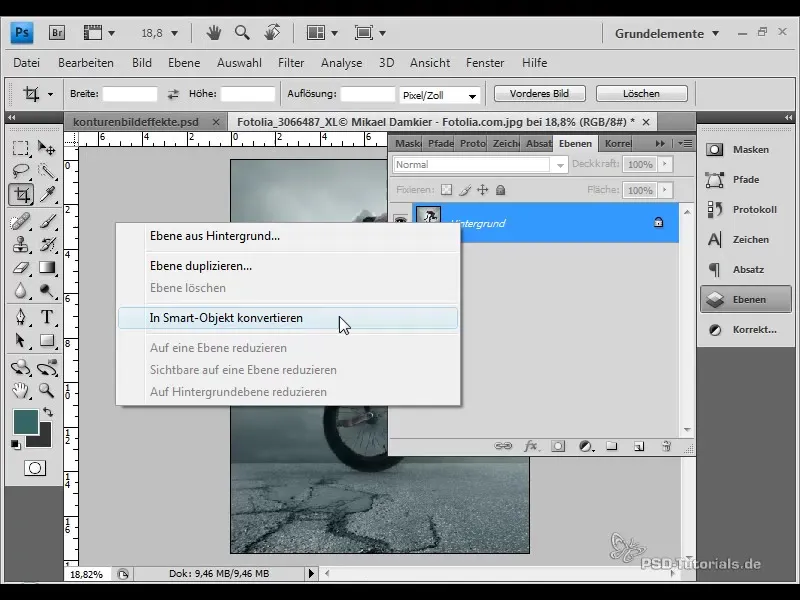
I neste steg påfører vi en blur-effekt. Gå til "Filtre" > "Blur" > "Gaussian Blur". Velg en radius på ca. 5 til 6 piksler for å gjøre detaljene mykere, noe som vil gjøre tonetildelingen mer effektiv.
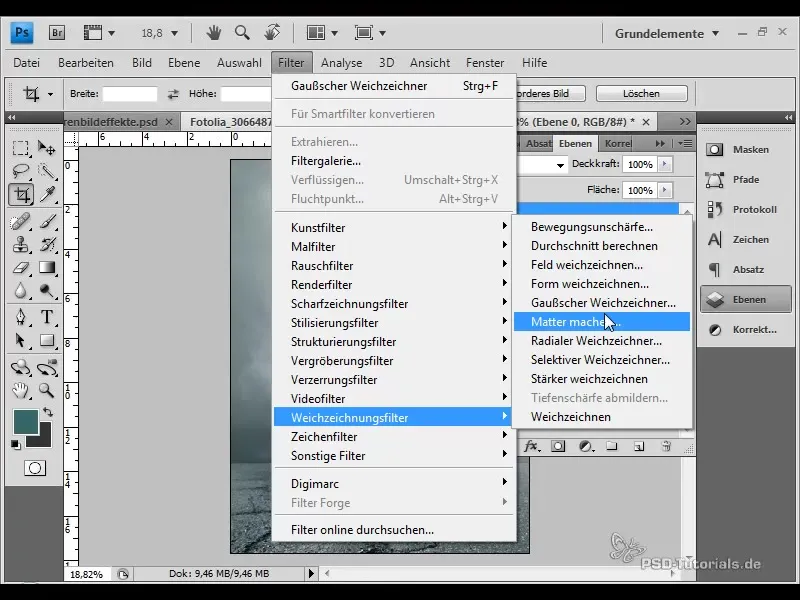
Etter blur-effekten diskuterer vi anvendelsen av tonetildeling. Gå til "Lag" > "Ny justering" > "Tonverdier" og velg en verdi for tonesteg. Vanligvis brukes gråskala bilder, men denne teknikken fungerer også i RGB-modus. Still inn tonesteg til 4 eller 5 for å oppnå et ideelt resultat.
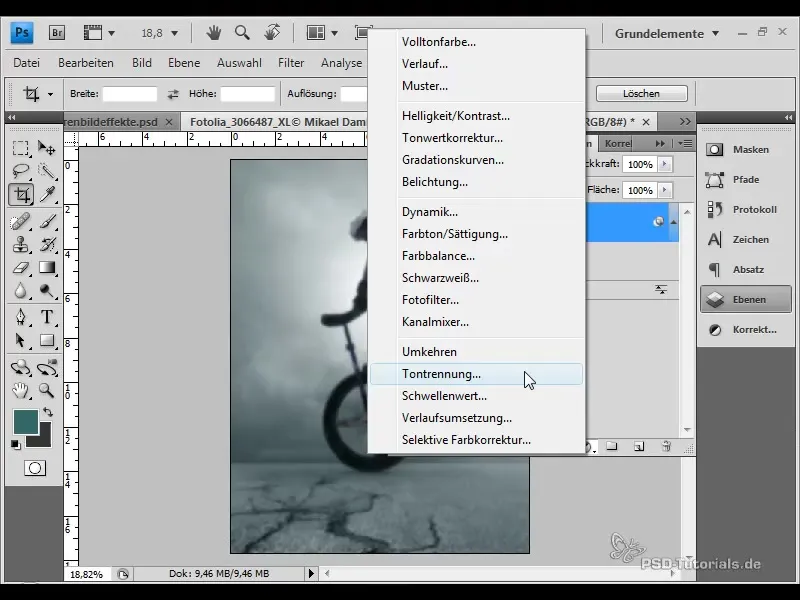
Tonetildelingen er nå et eget justeringslag. Zoom inn på bildet for å se de individuelle tonestegene. Med 5 tonesteg per kanal får du totalt 15 farger som brukes i bildet ditt. Denne grunnmuren er viktig for den påfølgende prosessen.
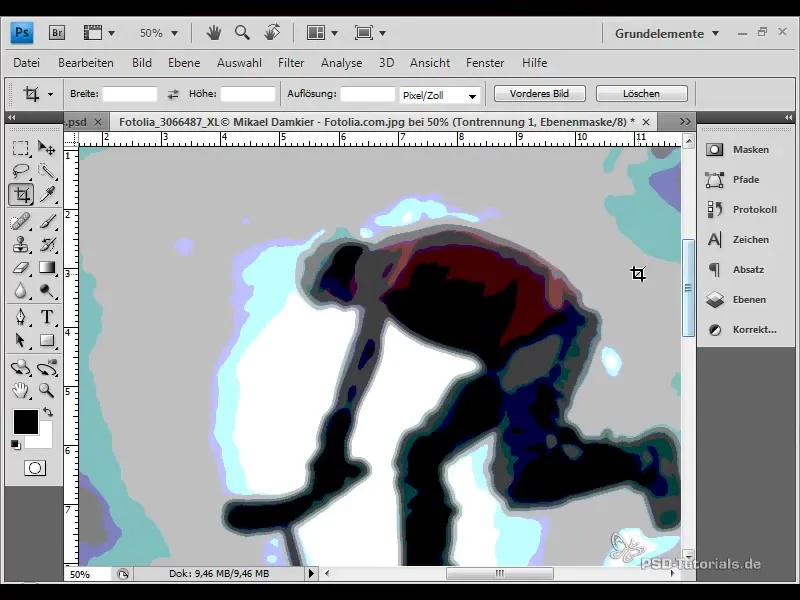
Nå vil vi lage et utvalg fra bildet. Gå til "Utvalg" > "Fargeområde" for å velge fargene du vil bruke til kontureffekten. Sørg for at toleransen er satt til en passende verdi for å fange opp ønskede farger. Bekreft utvalget.
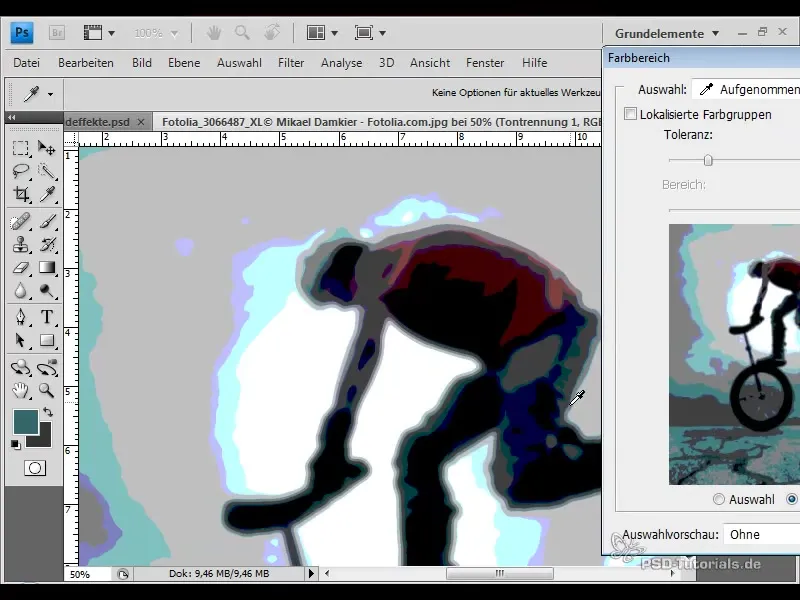
For å forbedre kantene på utvalget, bruk "Forbedre kant"-verktøyet. Her kan du utføre ulike innstillinger, som å runde av kanter og utvide utvalget. Disse alternativene hjelper deg med å oppnå et rent resultat.
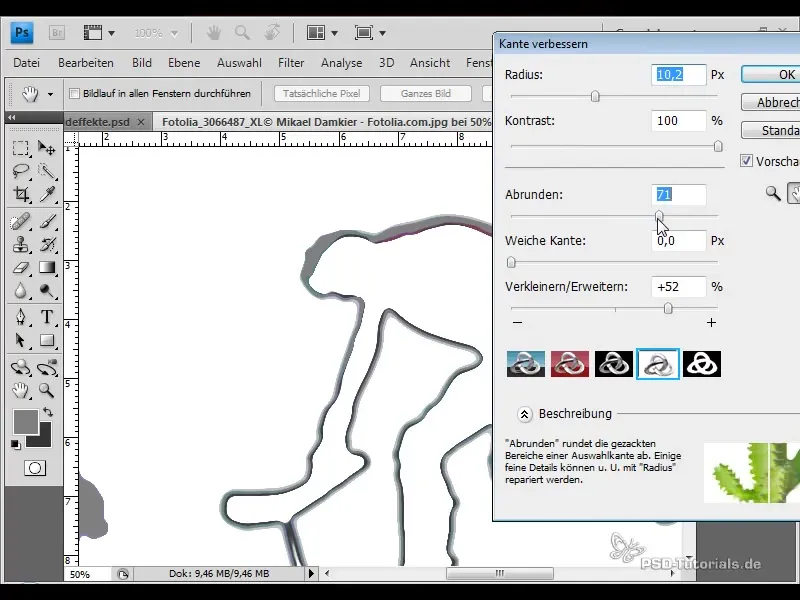
Når utvalget er klart, kan du kopiere det. Bruk "Ctrl + C" (Windows) eller "Cmd + C" (Mac) for å kopiere utvalget, og lim det inn på en ny lag med "Ctrl + V" eller "Cmd + V".
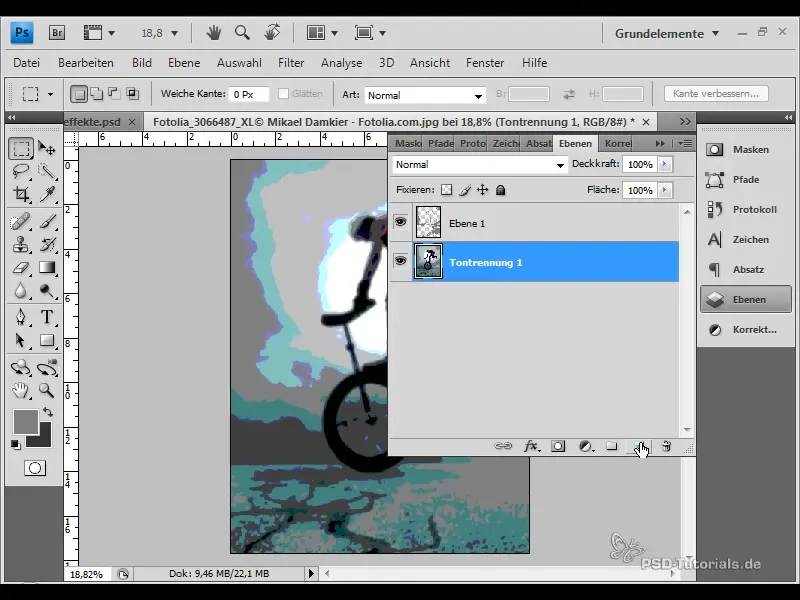
Nå oppretter du et nytt lag som du fyller med en gradient. Dette gjøres via "Lag" > "Ny" > "Fyll lag". Velg en gradient mellom en rød farge og en mørkere nyanse, og dra gradientverktøyet over det nye laget.
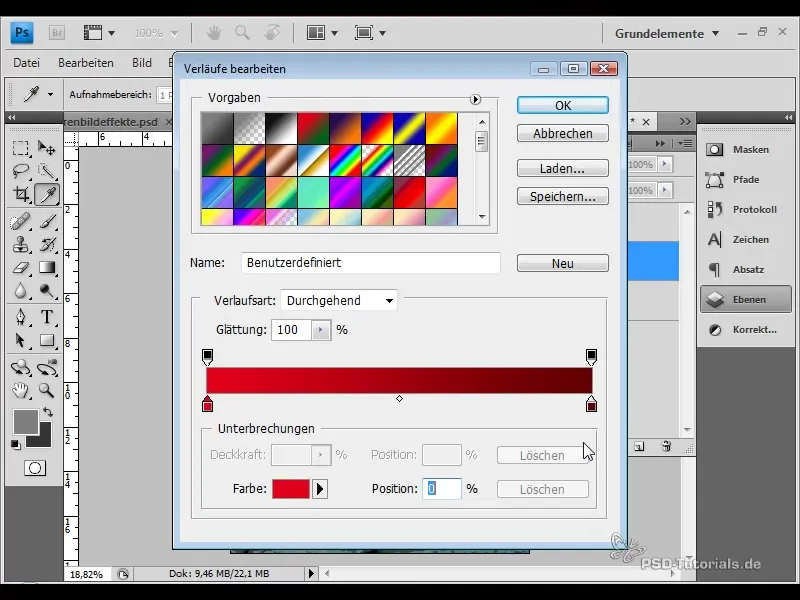
For å tydelig fremheve konturen, gå til fyllalternativene for utvalget og velg "Fargeoverlegg". Sett fargen til hvit slik at den skiller seg tydelig fra gradientbakgrunnen.
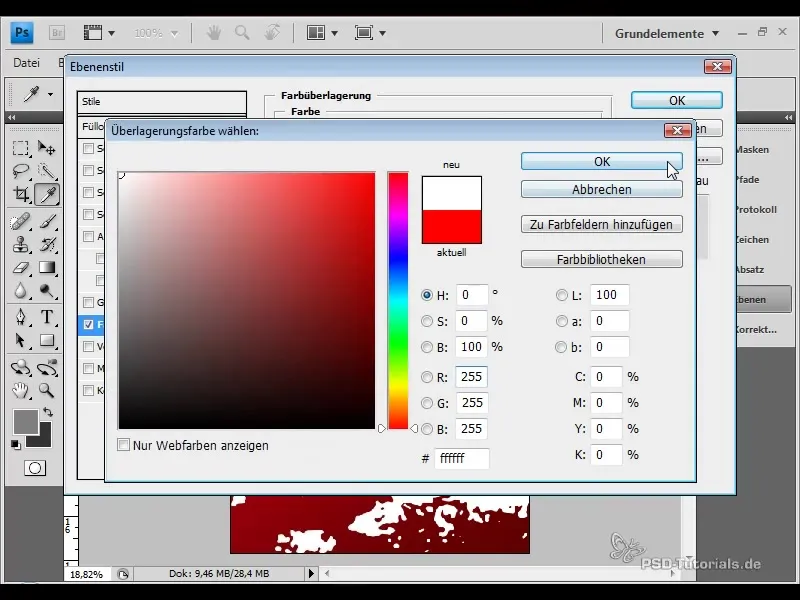
Dersom ikke alle detaljer er optimalt synlige ved tonetildelingen, for eksempel en sykkel i bildet ditt, kan du velge dem på nytt. Gå til "Utvalg" > "Fargeområde" og velg det ønskede området.
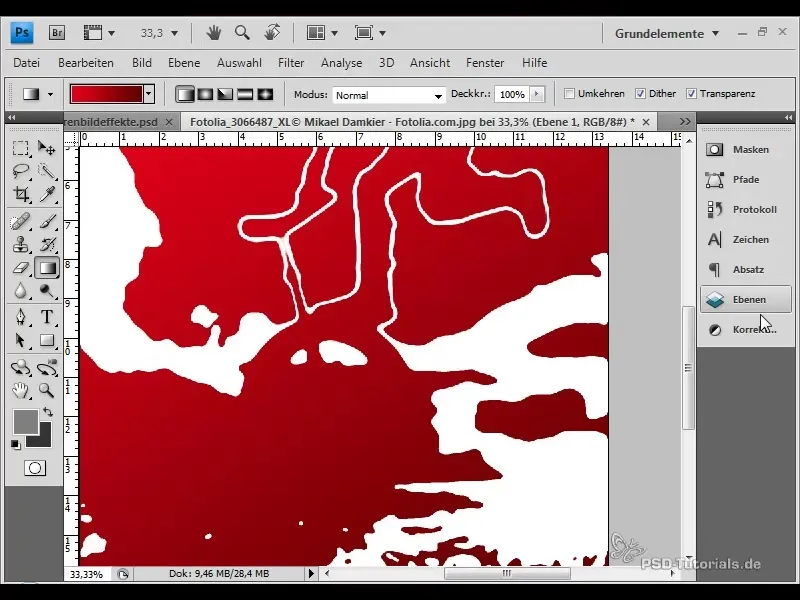
Når du har laget et utvalg, kan du forbedre kantene på nytt. Her anbefales det å ikke utvide for mye for å beholde formen detaljert.
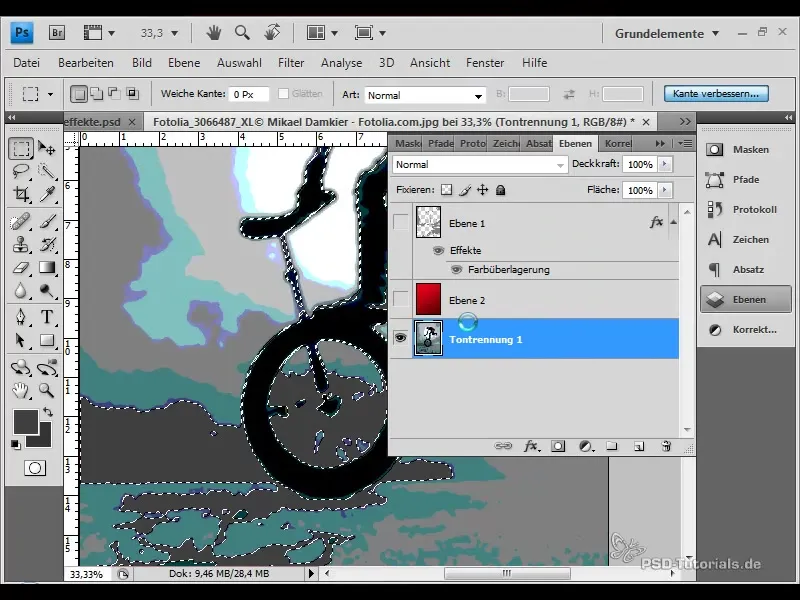
Neste trinn er å kopiere lagstilen og lime den inn i den nye filen. Dette vil beholde designet og fargevalget det samme, og sikre konsistensen i designene dine.
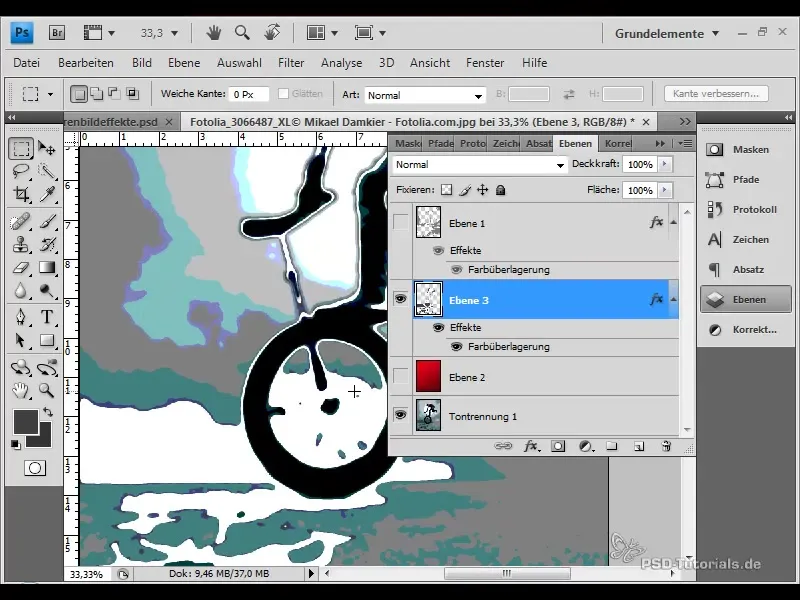
For å sikre at alle deler av designet ditt er tydelige, kan du bruke et lagmaske. Velg penselen og mal med svart over områdene du vil skjule.
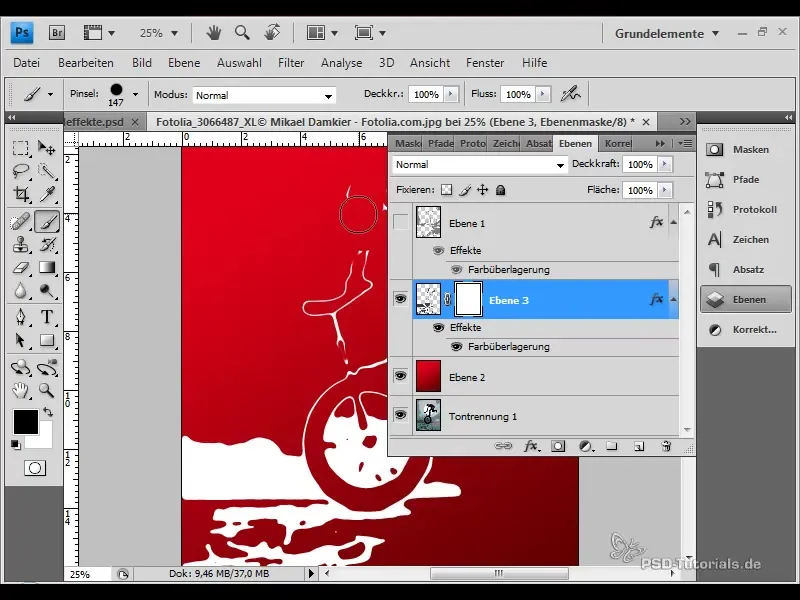
Når du er fornøyd med resultatet, kan du klikke på begge lagene og flytte dem nedover. Dette gir deg plass til å legge til tekst.
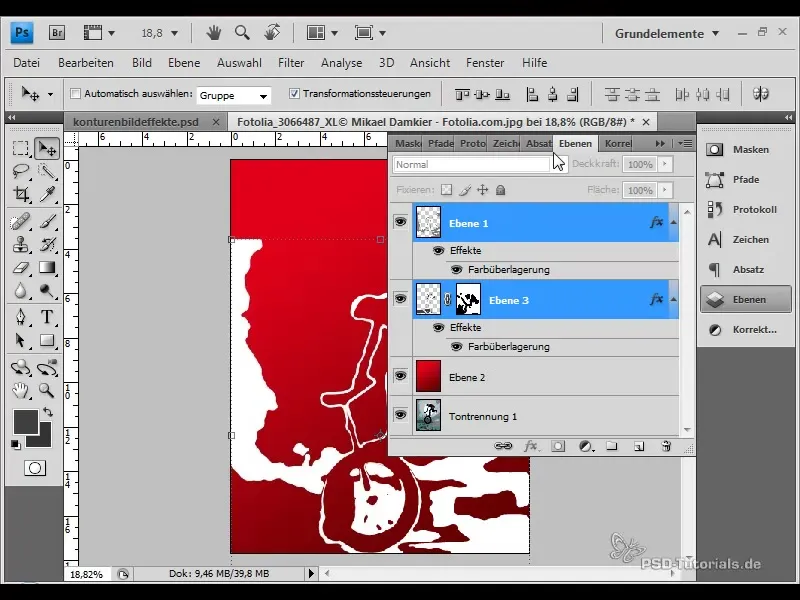
Bruk tekstverktøyet for å legge til arrangementets navn eller annen viktig informasjon. For at designet ditt skal være komplett, velg en passende skrifttype og størrelse. Flotte alternativer er for eksempel skrifttypene "Swatch" for tittelen og "Myriad Pro" for stedet.
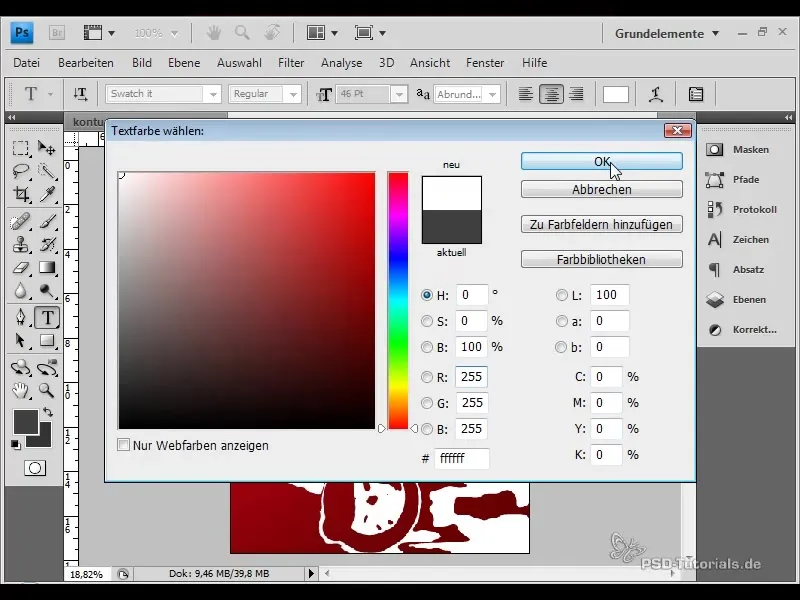
Ved å bruke skyggekanter og en ikke-uniform linjebredde, får du en livlig effekt som forbedrer designet. Denne teknikken er allsidig og lett å overføre til andre bilder for å lage ulike design.
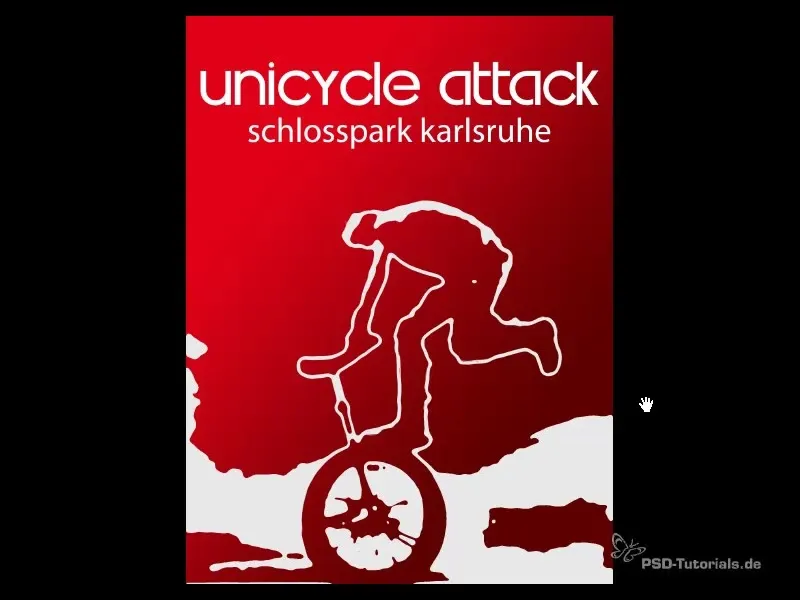
Oppsummering
Med denne detaljerte veiledningen har du lært alle nødvendige trinn for å lage kontureffekter i Photoshop. Prøv ut teknikkene og bruk dem på ulike prosjekter for å fremheve designene dine.
Ofte stilte spørsmål
Hvordan kan jeg oppnå konsekvent gode resultater med kontureffekter?Ved å eksperimentere med toneverdier og fargevalg, samt ved å bruke blur-filtre, kan du oppnå optimale resultater.
Kan jeg bruke denne teknikken på andre bildeformater?Ja, denne teknikken fungerer med ulike bildeformater så lenge de riktige innstillingene tilpasses.
Må jeg kjøpe Photoshop for å bruke denne teknikken?Ja, å bruke disse trinnene krever å bruke Photoshop, da de er avhengige av spesifikke verktøy og funksjoner i denne programvaren.


